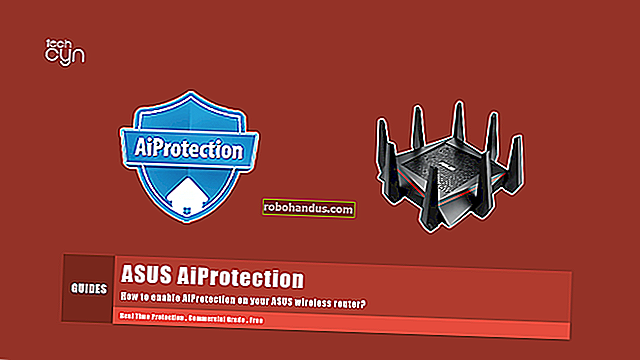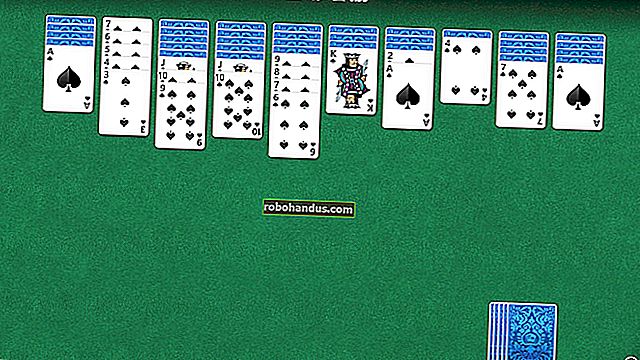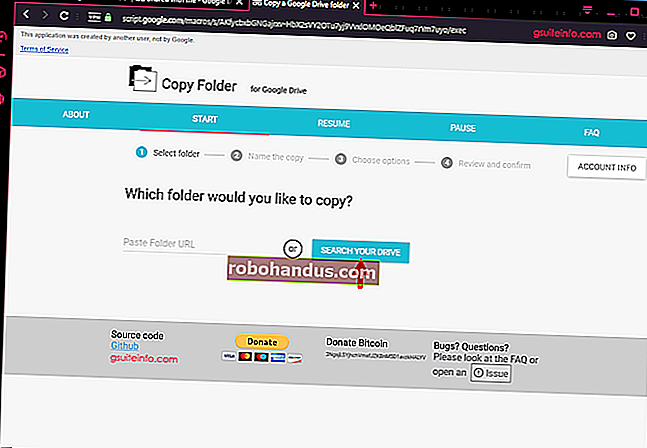วิธีสร้างแฟลชไดรฟ์ USB Linux ที่สามารถบู๊ตได้วิธีง่ายๆ

ไดรฟ์ USB ที่สามารถบู๊ตได้เป็นวิธีที่ดีที่สุดในการติดตั้งหรือลองใช้ Linux แต่การกระจาย Linux ส่วนใหญ่เช่น Ubuntu จะเสนอเฉพาะไฟล์อิมเมจดิสก์ ISO สำหรับดาวน์โหลด คุณจะต้องมีเครื่องมือของบุคคลที่สามเพื่อเปลี่ยนไฟล์ ISO นั้นให้เป็นไดรฟ์ USB ที่สามารถบู๊ตได้
คุณจะต้องดาวน์โหลดไฟล์ ISO เพื่อทำสิ่งนี้เราจะใช้ Ubuntu ในตัวอย่างของเรา แต่สิ่งนี้น่าจะใช้ได้กับลีนุกซ์รุ่นต่างๆ ไปที่หน้าดาวน์โหลดของ Ubuntu และดาวน์โหลด Ubuntu รุ่นที่คุณต้องการไม่ว่าจะเป็นรุ่น "Long Term Service" ที่เสถียรหรือรุ่นปัจจุบัน หากคุณไม่แน่ใจว่าจะดาวน์โหลดอันไหนเราขอแนะนำรุ่น LTS
ด้านล่างนี้เราจะแสดงวิธีเปลี่ยน ISO นี้ให้เป็นแฟลชไดรฟ์ที่สามารถบู๊ตได้ทั้งบน Windows หรือระบบ Linux ที่มีอยู่
ที่เกี่ยวข้อง: วิธีสร้างไดรฟ์ USB Ubuntu แบบสดพร้อมที่เก็บข้อมูลถาวร
หมายเหตุ: กระบวนการนี้จะสร้างไดรฟ์ USB แบบสดแบบดั้งเดิม เมื่อคุณเรียกใช้โอกาสของคุณ (เช่นโปรแกรมที่ติดตั้งหรือไฟล์ที่สร้างขึ้น) จะไม่ถูกบันทึกไว้ในครั้งต่อไปที่คุณเรียกใช้ สำหรับการติดตั้ง Linux ลงในพีซีของคุณสิ่งนี้ใช้ได้ แต่ถ้าคุณต้องการ USB สดที่เก็บการเปลี่ยนแปลงของคุณเพื่อให้คุณสามารถใช้งานได้เป็นประจำบนคอมพิวเตอร์เครื่องอื่นคุณจะต้องดูคำแนะนำเหล่านี้แทน
วิธีสร้างไดรฟ์ USB ที่บูตได้บน Windows
มีเครื่องมือมากมายที่สามารถทำงานนี้ให้คุณได้ แต่เราขอแนะนำโปรแกรมฟรีที่ชื่อว่า Rufus ซึ่งเร็วกว่าและเชื่อถือได้มากกว่าเครื่องมืออื่น ๆ ที่คุณจะแนะนำรวมถึง UNetbootin
ดาวน์โหลด Rufus และเรียกใช้บนพีซี Windows ของคุณ เครื่องมือจะเปิดขึ้นทันทีโดยคุณไม่จำเป็นต้องติดตั้ง
เชื่อมต่อไดรฟ์ USB ที่มีพื้นที่ว่างอย่างน้อย 2GB กับพีซี Windows ของคุณ (ซึ่งอาจแตกต่างกันไปขึ้นอยู่กับการแจกจ่ายที่คุณเลือก) เนื้อหาของไดรฟ์นี้จะถูกลบดังนั้นให้สำรองไฟล์สำคัญในไดรฟ์ก่อน คลิกช่อง“ อุปกรณ์” ในรูฟัสและตรวจสอบให้แน่ใจว่าได้เลือกไดรฟ์ที่เชื่อมต่อแล้ว

หากตัวเลือก“ Create a bootable disk using” เป็นสีเทาให้คลิกช่อง“ File System” แล้วเลือก“ FAT32”
เปิดใช้งานช่องทำเครื่องหมาย“ สร้างดิสก์ที่สามารถบู๊ตได้โดยใช้” คลิกปุ่มทางด้านขวาของไฟล์แล้วเลือกไฟล์ ISO ที่คุณดาวน์โหลด

เมื่อคุณเลือกตัวเลือกที่ถูกต้องแล้วให้คลิกปุ่ม“ เริ่ม” เพื่อเริ่มสร้างไดรฟ์ที่สามารถบู๊ตได้
คุณอาจได้รับแจ้งว่าต้องการไฟล์ SysLinux ที่ใหม่กว่า เพียงคลิกปุ่ม“ ใช่” จากนั้นรูฟัสจะดาวน์โหลดให้คุณโดยอัตโนมัติ

รูฟัสจะถามว่าคุณต้องการเขียนภาพอย่างไร เพียงเลือกตัวเลือกเริ่มต้น -“ เขียนในโหมดภาพ ISO (แนะนำ)” - แล้วคลิก“ ตกลง”

คุณจะได้รับคำเตือนว่าข้อมูลทั้งหมดในไดรฟ์ USB จะถูกลบ คลิก“ ตกลง” เพื่อดำเนินการต่อหากไดรฟ์ไม่มีข้อมูลสำคัญ (หากคุณลืมสำรองข้อมูลให้คลิก“ ยกเลิก” สำรองข้อมูลในไดรฟ์ USB จากนั้นเรียกใช้ Rufus อีกครั้ง)

ที่เกี่ยวข้อง: วิธีบูตคอมพิวเตอร์จากดิสก์หรือไดรฟ์ USB
Rufus จะสร้างไดรฟ์ USB ที่สามารถบู๊ตได้ คุณสามารถคลิก“ ปิด” เพื่อปิดรูฟัสเมื่อเสร็จสิ้น
จากนั้นรีสตาร์ทคอมพิวเตอร์และบูตจากไดรฟ์ USB โดยใช้คำแนะนำเหล่านี้ คุณยังสามารถนำไปยังคอมพิวเตอร์เครื่องอื่นและบูต Ubuntu จากไดรฟ์ USB บนคอมพิวเตอร์เครื่องนั้น
วิธีสร้างไดรฟ์ USB ที่บูตได้บน Ubuntu
หากคุณใช้ Ubuntu อยู่แล้วคุณไม่จำเป็นต้องดำเนินการนี้จาก Windows เพียงแค่เปิด Dash และค้นหาแอปพลิเคชัน“ Startup Disk Creator” ซึ่งมาพร้อมกับ Ubuntu

เตรียมไฟล์ Ubuntu ISO ที่ดาวน์โหลดมาเชื่อมต่อไดรฟ์ USB จากนั้นเครื่องมือจะสร้างไดรฟ์ Ubuntu USB ที่สามารถบู๊ตได้ให้คุณ

การแจกแจงอื่น ๆ อีกมากมายมีเครื่องมือที่คล้ายกันในตัวดังนั้นคุณจะต้องตรวจสอบและดูว่าการแจกแจงเฉพาะของคุณมีอะไรบ้าง